win7系统如何设置做成wifi热点?
Win7系统是一个被用户认可的高性能系统。最近,很多win7的朋友都在问如何在win7中打造WiFi热点。今天,小编为您带来了开启和设置win7 WiFi热点的方法。

win7怎么做wifi热点设置:1、要想开启wifi热点,首先得要有无线网卡,笔记本是有自带的,pc的话可以购买一个随身wifi来分享wifi,这里就不叙述了;首先按下键盘上的windows键打开“开始菜单”,在其下方的搜索栏中输入“cmd”并点击放大镜图标进行搜索;

2、在搜索结果中找到CMD程序后用鼠标右键点击打开菜单,选择“以管理员身份运行”;

3、打开命令提示符后,输入“netsh wlan set hostednetwork mode=allow ssid=wifi名称 key=wifi密码”,例如:“netsh wlan set hostednetwork mode=allow ssid=sougouzhinan key=12345678”,输入完成后敲回车;
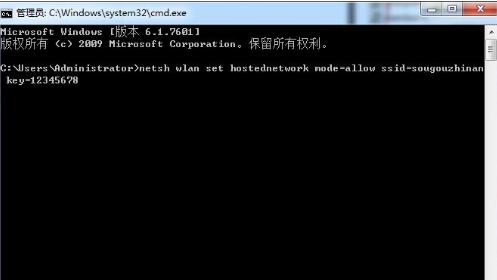
4、成功后回到桌面右键点击电脑桌面右下角的网络连接图标,在弹出的菜单中选择“打开网络和共享中心”;

5、进入“网络和共享中心”窗口后,点击左侧“更改适配器设置”;

6、进入“网络连接”窗口后,右键点击右侧“无线网络连接”打开菜单,选择“属性”;

7、进入“无线网络连接 属性”窗口后,先切换到“共享”选项卡,在“允许其他网络用户通过此计算机的 Internet 连接来连接”前方的复选框打上勾,然后点击确定;

8、接着再打开“命令提示符”,输入“netsh wlan start hostednetwork”并敲回车即可。
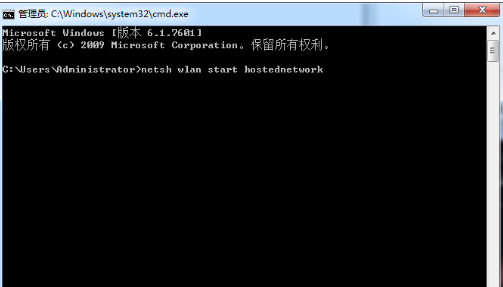
(以上就是小编今天为所有不知道win7怎么做wifi热点的小伙伴们带来的所有内容!如果对您产生了帮助请持续关注本站!我们每天都会为你带来许多优质的内容)
相关文章
- win7旗舰版1003win7旗舰版系统下载地址安装教程
- win7提高电脑运行速度的方法?win7老电脑提升速度的解决办法
- 如何给win7系统更换开机声音?
- win7如何更改分辨率?win7分辨率更改教程
- win7系统玩使命召唤16很卡?解决win7系统玩使命召唤16很卡的方法
- Win7运行gpedit.msc打不开组策略?Win7运行gpedit.msc打不开组策略的解决方法
- win7电脑定时关机如何设置?win7电脑定时关机设置方法?
- win7系统C盘如何进行扩容?win7系统C盘扩容教程
- win7网络出现黄三角感叹号?win7网络感叹号修复方法
- win7如何更改盘符名称?win7盘符名称更改教程
- 深度技术win7系统安装不了怎么解决?安装教程?
- win7电脑分辨率怎么调不过来?win7电脑分辨率调整设置最佳的方法
- 哪里可以下载win7原版系统?哪个win7原版系统下载网站好
- 电脑xp系统换win7会不会卡?电脑xp系统换win7会不会卡情况分析
- win7 0xc000007b蓝屏怎么解决?win7 0xc000007b蓝屏解决方法
- win7如何更改图片格式?win7图片格式更改教程
